税理士というと,会計ソフトや申告書作成ソフトを毎日使っているイメージかもしれませんが,私の場合,EXCELを使うことが圧倒的に多いです。
EXCELで会計データを集計したり,分析データや申告に関する基礎データを作ったりしています。
そのEXCELでは,ショートカットキーをよく使います。
理論的には,キーボードから手を離して,マウスを操作するよりも,文字を打つ+ショートカットキーの方が,コンマ何秒でも速いと思いますが,好みにもよるでしょうね。
コピー,切り取り,貼り付け関係では,次のようなものをよく使います。
Ctrl+A→全体を選択する。
Ctrl+C→選択したセル,範囲をコピーする。
Ctrl+X→選択したセル,範囲を切り取る。
Ctrl+V→切り取った,又はコピーしたセル,範囲を貼り付ける。
意外に使うのがこの2つ。
Ctrl+D→下方向にコピーする。
Ctrl+R→右方向にコピーする。
例えば,「A」をA2にコピーする場合,
①A1を選択して,コピー
②A2を選択して貼り付け
を行います。
マウスの右クリック,アイコンをクリック
Ctrl+Cでコピー,ctrl+Vで貼り付け
といった方法がありますが,
ctrl+Dの場合は,
このようにセル”A1”とセル”A2”を選択して(
1つのセルならセル”A2”のみで可)
ctrl+D
すると,このようにセル”A1”の「A」がセル”A2”にコピーされます。
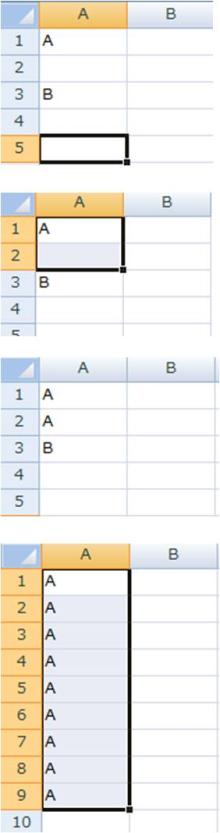
複数のセルにコピーしたいときは,
そのコピーしたいセルの分だけ選択して,
Ctrl+Dです。
ctrl+Rも同様です。
ctrl+U(up:上にコピー),ctrl+L(left:左にコピー)はありません。
過去記事一覧(直近365)
■著書
『税理士のためのプログラミング -ChatGPTで知識ゼロから始める本-』
『すべてをがんばりすぎなくてもいい!顧問先の満足度を高める税理士業務の見極め方』
ひとり税理士のギモンに答える128問128答
【インボイス対応版】ひとり社長の経理の基本
「繁忙期」でもやりたいことを諦めない! 税理士のための業務効率化マニュアル
ひとり税理士の自宅仕事術
リモート経理完全マニュアル――小さな会社にお金を残す87のノウハウ
ひとり税理士のセーフティネットとリスクマネジメント
税理士のためのRPA入門~一歩踏み出せば変えられる!業務効率化の方法~
やってはいけないExcel――「やってはいけない」がわかると「Excelの正解」がわかる
AI時代のひとり税理士
新版 そのまま使える 経理&会計のためのExcel入門
フリーランスとひとり社長のための 経理をエクセルでトコトン楽にする本
新版 ひとり社長の経理の基本
『ひとり税理士の仕事術』
『フリーランスのための一生仕事に困らない本』
【監修】十人十色の「ひとり税理士」という生き方
■著書
『税理士のためのプログラミング -ChatGPTで知識ゼロから始める本-』
『すべてをがんばりすぎなくてもいい!顧問先の満足度を高める税理士業務の見極め方』
ひとり税理士のギモンに答える128問128答
【インボイス対応版】ひとり社長の経理の基本
「繁忙期」でもやりたいことを諦めない! 税理士のための業務効率化マニュアル
ひとり税理士の自宅仕事術
リモート経理完全マニュアル――小さな会社にお金を残す87のノウハウ
ひとり税理士のセーフティネットとリスクマネジメント
税理士のためのRPA入門~一歩踏み出せば変えられる!業務効率化の方法~
やってはいけないExcel――「やってはいけない」がわかると「Excelの正解」がわかる
AI時代のひとり税理士
新版 そのまま使える 経理&会計のためのExcel入門
フリーランスとひとり社長のための 経理をエクセルでトコトン楽にする本
新版 ひとり社長の経理の基本
『ひとり税理士の仕事術』
『フリーランスのための一生仕事に困らない本』
【監修】十人十色の「ひとり税理士」という生き方